LETRATAG XR - Étiqueteuse DYMO - Notice d'utilisation et mode d'emploi gratuit
Retrouvez gratuitement la notice de l'appareil LETRATAG XR DYMO au format PDF.
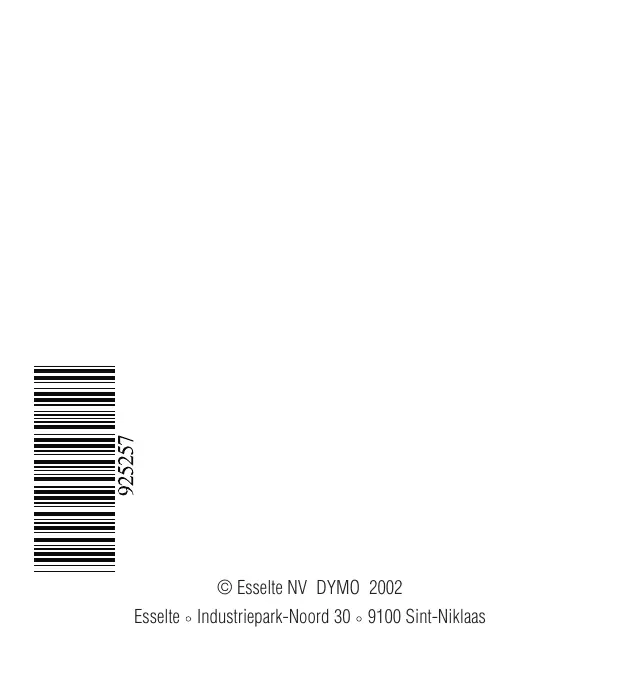
| Type de produit | Étiqueteuse portable |
| Caractéristiques techniques principales | Impression thermique, résolution d'impression de 200 dpi, largeur d'étiquette jusqu'à 12 mm |
| Alimentation électrique | Fonctionne avec 6 piles AA ou adaptateur secteur (non inclus) |
| Dimensions approximatives | Dimensions : 12,5 x 5,5 x 3,5 cm |
| Poids | Environ 250 g (sans piles) |
| Compatibilités | Compatible avec les rubans d'étiquettes DYMO LetraTag |
| Type de batterie | Piles alcalines AA |
| Tension | 9 V (avec 6 piles AA) |
| Fonctions principales | Impression d'étiquettes personnalisées, choix de polices, symboles et cadres |
| Entretien et nettoyage | Nettoyage régulier de l'extérieur avec un chiffon doux, éviter l'humidité |
| Pièces détachées et réparabilité | Réparabilité limitée, pièces de rechange disponibles pour certaines composants |
| Sécurité | Utiliser uniquement des piles recommandées, éviter l'exposition à l'eau et à la chaleur |
| Informations générales utiles | Idéale pour une utilisation domestique ou de bureau, garantie limitée de 2 ans |
FOIRE AUX QUESTIONS - LETRATAG XR DYMO
Questions des utilisateurs sur LETRATAG XR DYMO
Pour insérer des symboles sur votre étiqueteuse DYMO LETRATAG XR, suivez ces étapes simples :
- Allumez l'appareil : Appuyez sur le bouton d'alimentation pour démarrer l'étiqueteuse.
- Saisissez votre texte : Tapez le texte que vous souhaitez imprimer sur votre étiquette.
- Accédez au menu des symboles : Appuyez sur la touche Symbole (souvent représentée par une icône spécifique) pour ouvrir la liste des symboles disponibles.
- Choisissez un symbole : Utilisez les flèches directionnelles pour parcourir les différents symboles proposés.
- Insérez le symbole : Une fois le symbole désiré sélectionné, appuyez sur la touche OK ou Entrée pour l'ajouter à votre étiquette.
- Continuez la saisie : Vous pouvez continuer à taper du texte ou insérer d'autres symboles selon vos besoins.
- Imprimez l'étiquette : Lorsque votre étiquette est prête, appuyez sur le bouton d'impression pour la produire.
Cette fonctionnalité vous permet de personnaliser vos étiquettes avec divers symboles pour une meilleure organisation ou identification.
Le symbole horloge sur votre étiqueteuse DYMO LETRATAG XR correspond à une fonction permettant d'insérer la date ou l'heure sur vos étiquettes.
Utilisation du symbole horloge :
- Allumez l'appareil : Appuyez sur le bouton d'alimentation pour démarrer l'étiqueteuse.
- Créez une nouvelle étiquette : Sélectionnez l'option pour créer une nouvelle étiquette.
- Insérez la date ou l'heure : Appuyez sur la touche avec le symbole horloge. Cela vous permettra d'ajouter la date ou l'heure actuelle à votre étiquette.
- Personnalisez la date/heure : Vous pouvez ajuster la date ou l'heure si nécessaire en suivant les indications à l'écran.
- Finalisez et imprimez : Une fois la date ou l'heure insérée, ajoutez d'autres informations si besoin, puis lancez l'impression.
Cette fonction est particulièrement utile pour marquer des dates de péremption, des horaires ou tout autre repère temporel sur vos étiquettes.
Téléchargez la notice de votre Étiqueteuse au format PDF gratuitement ! Retrouvez votre notice LETRATAG XR - DYMO et reprennez votre appareil électronique en main. Sur cette page sont publiés tous les documents nécessaires à l'utilisation de votre appareil LETRATAG XR de la marque DYMO.
LETRATAG XR DYMO
Grâce à l’étiqueteuse LetraTAG XR vous pouvez imprimer tout un choix d’étiquettes d’excellente qualité dans différents styles et différentes tailles. La LetraTAG peut imprimer des rubans colorés, transparents, métalliques et transfert textile (ruban à repasser pour marquer des vêtements). Voir la liste des cassettes DYMO disponibles pour la LetraTAG XR à la fin du présent manuel.
Etape quatre - Saisir le texte d’une étiquette
- Créez une étiquette simple pour essayer la machine la première fois. Pour plus de détails sur les possibilités de mise en forme, reportez-vous aux pages suivantes. Etape cinq - Imprimer votre étiquette - Appuyez sur “Print” pour imprimer votre étiquette. Etape six - Couper l’étiquette - Utilisez le bouton de découpage situé sur la droite de la LetraTag pour couper l’étiquette (Fig E). LetraTAG doit rester inutilisée pendant un certain temps Etape deux - Insérer la cassette - Ouvrez le compartiment à cassette - Insérez la cassette (Fig B) et appuyez doucement sur le centre de la cassette jusqu’à l’émission d’un petit “ clic “ (Fig C)
Félicitations ! Vous venez d’imprimer votre première étiquette !
La touche CAPS est une touche à bascule.
Appuyez sur cette touche pour commencer à écrire en majuscules. L’indicateur CAPS se met en surbrillance à l’écran. Appuyez de nouveau sur cette touche pour retourner en minuscules.
Appuyez sur LANGUAGE (
+ CAPS ). L’abréviation d’une langue apparaît. Utilisez Q ou R pour parcourir la liste alphabétique des abréviations des langues jusqu’à ce que vous trouviez celle dont vous avez besoin.
SHIFT Ensuite, appuyez sur ` pour sélectionner l’abréviation choisie. Attention : le point de départ de la liste des langues dépend du modèle de clavier :
UE USA La touche SPACE votre étiquette.
insère un espace dans
L’étiqueteuse LetraTAG XR stocke également un grand nombre de caractères spéciaux (tels que les autres lettres ou les caractères accentués). Elle utilise la technologie RACE, similaire à celle d’un clavier de téléphone mobile. Si vous appuyez plusieurs fois sur la même touche en un court intervalle de temps, vous faites défiler une série de déclinaisons du caractère saisi. Par exemple, en appuyant sur la touche E plusieurs fois dans la version en langue française, vous verrez apparaître e - é - è - ê - ë. Si vous attendez plus d’une seconde, le caractère affiché sera sélectionné, et le curseur se déplacera à la position suivante.
OFF USA Note : lorsque vous changez les piles, il est nécessaire de paramétrer à nouveau la langue.
Saisir le texte d’une étiquette
Saisir des caractères normaux Si vous voulez saisir des chiffres, appuyez sur et sur la touche adéquate. Vous pouvez également utiliser la touche de verrouillage du clavier numérique au lieu de la touche Shift. Appuyez sur 123 pour paramétrer cette caractéristique permettant de transformer F-O en 1-0, appuyez sur 123 à nouveau pour quitter le menu. Si vous faites une erreur, appuyez sur DEL le curseur efface le caractère placé à sa gauche et se déplace d’un espace vers la gauche.
Appuyez 2 fois sur la touche a et la lettre à apparaît. Si vous appuyez de nouveau sur cette touche en l’espace d’une seconde, á s’affiche. Si vous attendez une seconde, la touche á sera sélectionnée et le curseur passera à la position suivante. 12 l’étiquette en utilisant les touches R et Q. Si vous souhaitez éditer l’étiquette, utilisez les touches R et Q pour déplacer le curseur à travers le texte jusqu’à l’emplacement souhaité, puis saisissez du texte ou effacezle.
Textes de deux lignes ou plus
Vous pouvez ajouter une seconde ligne à votre étiquette en appuyant sur ` . Si l’écran affiche Abc `123, l’étiquette se présente ainsi :
Sauvegarder le texte : la mémoire tampon
Vous pouvez stocker jusqu’à 70 caractères dans la mémoire tampon de votre étiqueteuse LetraTAG XR, soit 20 étiquettes. Ces caractères restent dans la mémoire tampon, même si l’étiqueteuse est mise hors tension. Si vous essayez de saisir un texte alors que la mémoire tampon est pleine, le message ERREUR 4 apparaît. Vous devez alors effacer une partie ou la totalité du texte contenu dans la mémoire tampon afin de créer une nouvelle étiquette.
SHIFT Ajouter un saut entre deux étiquettes
La fonction --ll-- (SHIFT + D) est un ‘saut d’étiquette’. Vous pouvez l’utiliser à la fin du texte d’une étiquette pour en commencer une autre.
123 Le texte est centré sur l’étiquette. Attention : vous ne pouvez pas imprimer d’étiquettes à deux lignes dans certains formats (polices de grande taille, vertical). Si vous essayez néanmoins de le faire, le message Erreur 5 apparaîtra. + Q). Pour aller rapidement à la fin de la mémoire tampon, appuyez sur >> ( + R). Pour effacer la totalité de la mémoire tampon, appuyez sur CLEAR ( + DEL ). (appuyez sur + ) permet de naviguer automatiquement à travers l’ensemble du texte de l’étiquette. Vous pouvez également naviguer manuellement à travers
Vous pouvez utiliser une gamme étendue d’options de mise en forme pour modifier le style de votre étiquette imprimée, comme la taille de la police, les caractères gras, en italique, encadrés, verticaux etc.
La manière dont vous mettez en forme votre étiquette est signalée par une combinaison d’indicateurs au-dessus de l’affichage du texte.
Sélection de la taille du texte
Appuyez sur la touche SIZE ( + A) pour afficher le menu taille comportant 4 options :
SHIFT CAPS Indicateurs d’affichage
Le texte de l’étiquette sera souligné ou imprimé dans un certain type d’encadrement STYLE Le texte de l’étiquette sera imprimé dans un style sélectionné au préalable B L’étiquette sera imprimée dans une police de grande taille (Big Font) 123 Les chiffres sont sélectionnés à la place des caractères SHIFT Les chiffres ou fonctions utilisables grâce à la touche SHIFT sont accessibles
Vous pouvez utiliser les polices Condensé,
Normal et Etendu pour les étiquettes à deux lignes, elles feront alors la moitié de leur taille normale. Placez le curseur sur la taille adéquate à l’aide des touches Q et R, et appuyez sur pour sélectionner la taille choisie. Sélectionner le style du texte Appuyez sur STYLE ( + C) le menu style s’affiche, comportant six options : SHIFT
+ DEL ) pour effacer la totalité du texte stocké dans la mémoire tampon. Cette fonction efface le texte et restaure l’ensemble des paramétrages par défaut (à l’exception des paramétrages de la langue sélectionnée). Cela signifie que :
• le style est en paramétrage normal • l’encadrement est en paramétrage sans cadre • la taille est en paramétrage normal • les majuscules sont actives
Placez le curseur sur le style adéquat à l’aide des touches Q et R, et appuyez sur ` pour sélectionner le style choisi.
SHIFT Souligner ou encadrer un texte
Appuyez sur la touche le menu Encadrement/soulignement s’affiche, comportant huit options : 1. pas d’encadrement 2. souligné 3. encadré carré En cas de problème Messages d’erreur Message d’erreur Description de l’erreur
Ruban bloqué ou batterie faible
Essayez un autre format
Votre curseur ne peut plus aller plus loin vers la droite
L’affichage clignote Limite de départ de la mémoire tampon Votre curseur ne peut pas aller plus loin vers la gauche
L’affichage clignote Vous avez appuyé sur une touche inadéquate en mode Edition L’affichage clignote Vous avez appuyé sur une touche inadéquate dans les menus
Vérifiez que l’étiqueteuse est sous tension Vérifiez les piles et remplacez-les si nécessaire Les touches ne répondent pas Enlevez les piles pendant quelques instants puis remettez-les. La machine va se réinitialiser.
Contrôlez et nettoyez la tête d’impression régulièrement à l’aide d’un coton-tige et d’alcool pour garantir une qualité d’impression optimale à l’aide de l’outil de nettoyage fourni (voir Fig D). Vérifiez les piles et remplacez-les si nécessaire Vérifiez que la cassette de ruban est correctement installée et qu’elle n’est pas vide Nettoyez la tête d’impression (voir “Entretien”) Impression des contrastes Pour utilisation dans des conditions d’humidité ou de températures extrêmes. Appuyez sur + SPACE + X L’écran affiche les cinq symboles de contraste Utilisez Q ou R pour sélectionner un contraste plus ou moins foncé et ensuite, appuyez sur ` pour paramétrer
 Notice Facile
Notice Facile